在默认情况下Excel输入身份证号是显示不完整的,会显示一堆乱码字符串,这到底是怎么回事呢,其实可以在输入数值前,在前面加一个撇号,或者把单元格设置为文本格式。那么在Excel表格中如何显示完整身份证号呢?下面小编就为大家详细介绍一下,来看看吧。
步骤
1、首先我们打开excel表格,可以是任意格式或者版本的,因为操作方法基本大同小异。

2、打开以后输入需要输入的身份证号码,然后观察变化。
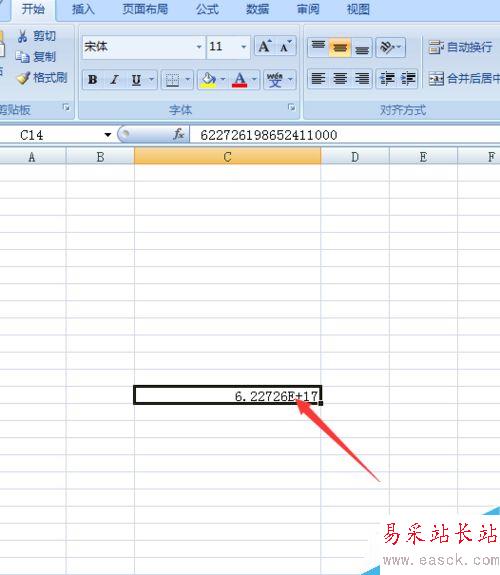
3、切换单元格,我们可以在数字前面加一个英文的'单引号然后接着输入数字。
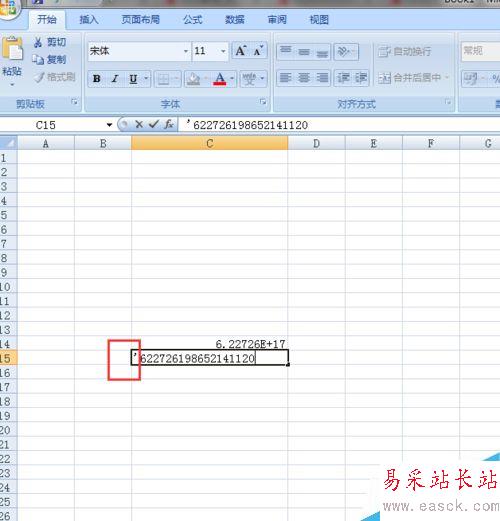
4、确认后,会发现身份证号的格式不会发生改变了。
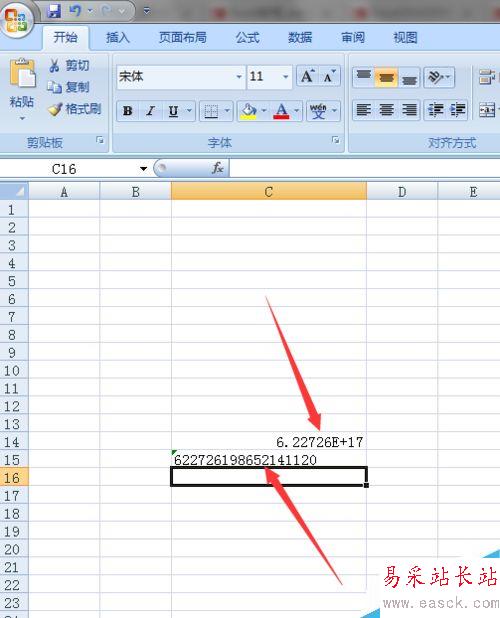
5、或者,我们还可以点击单元格然后右键选择“设置单元格格式”
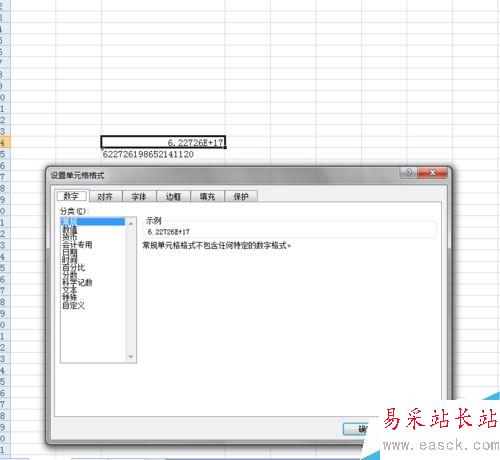
6、在单元格格式里将分类改为“文本”然后点击确认即可。
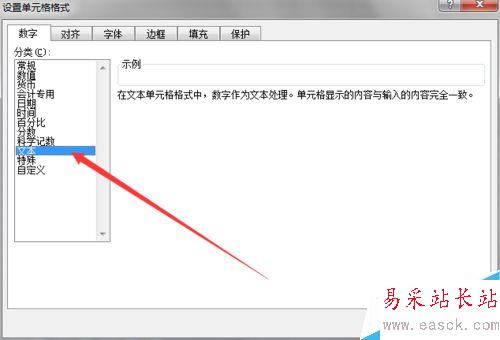
7、然后我们输入数字之后就会正常显示。
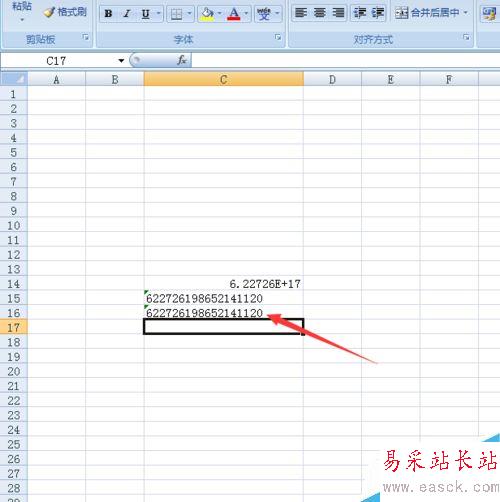
以上就是在Excel表格中如何显示完整身份证号方法介绍,操作很简单的,大家学会了吗?希望这篇文章能对大家有所帮助!
新闻热点
疑难解答